Trong kỷ nguyên số, việc quản lý nhiều tác vụ cùng lúc – từ công việc, dự án cá nhân cho đến giải trí – thường khiến cửa sổ trình duyệt của bạn trở nên lộn xộn với hàng tá tab mở. Điều này không chỉ làm giảm hiệu suất mà còn tiêu tốn thời gian quý báu của bạn vào việc tìm kiếm và chuyển đổi giữa các tab. Để giải quyết vấn đề này, tính năng Nhóm Tab (Tab Groups) của Chrome nổi lên như một giải pháp cứu cánh hiệu quả, giúp bạn sắp xếp không gian làm việc số gọn gàng và tiết kiệm hàng giờ mỗi ngày.
Tab Groups Trong Chrome Là Gì?
Tab Groups là một tính năng quản lý tab tích hợp sẵn trong trình duyệt Chrome, cho phép người dùng nhóm nhiều tab đang mở trong cùng một cửa sổ thành một nhóm duy nhất. Mỗi nhóm có thể được đặt tên tùy chỉnh và gán một màu sắc riêng biệt. Điều này giúp bạn dễ dàng nhận diện các tab liên quan đến một chủ đề hoặc tác vụ cụ thể, từ đó tập trung hoàn toàn vào công việc hiện tại mà không bị phân tâm bởi các tab không liên quan.
Một trong những điểm ưu việt của Tab Groups là khả năng đồng bộ hóa. Chrome sẽ tự động đồng bộ các Nhóm Tab này trên tất cả các thiết bị mà bạn đăng nhập cùng một tài khoản Google. Nhờ vậy, bạn có thể truy cập và quản lý các nhóm tab của mình ngay cả khi đang di chuyển trên điện thoại hoặc máy tính bảng. Mọi thay đổi bạn thực hiện trên một thiết bị sẽ được phản ánh tức thì trên các thiết bị khác, đảm bảo tính nhất quán và tiện lợi trong quy trình làm việc của bạn.
Tab Groups Cải Thiện Khả Năng Tổ Chức Tab Như Thế Nào?
Tính năng Nhóm Tab mang lại lợi ích đáng kể cho bất kỳ ai thường xuyên mở nhiều tab trong một cửa sổ Chrome. Hãy tưởng tượng bạn đang lên kế hoạch mua chuột và bàn phím làm quà sinh nhật cho người thân. Bạn đã chọn được một vài sản phẩm tiềm năng nhưng chưa đưa ra quyết định cuối cùng và cần quay lại với công việc.
Trong trường hợp này, bạn có thể tạo hai Nhóm Tab riêng biệt trong Chrome, đặt tên là “Chuột” và “Bàn Phím”, rồi di chuyển các tab sản phẩm liên quan vào từng nhóm. Sau khi hoàn tất, bạn có thể thu gọn cả hai Nhóm Tab này và mở các tab liên quan đến công việc.
Khi bạn hoàn thành công việc, bạn có thể mở từng Nhóm Tab riêng lẻ để truy cập lại tất cả các tab đã lưu. Hoặc bạn cũng có thể mở đồng thời cả hai Nhóm Tab; chúng vẫn sẽ rất dễ quản lý. Việc được mã hóa màu và khả năng thu gọn giúp bạn dễ dàng nhận diện các tab liên quan và tạm thời ẩn đi những tab không cần thiết.
Với các Nhóm Tab đã mở, bạn có thể tiếp tục tìm kiếm của mình từ nơi đã dừng lại. Tùy theo nhu cầu, bạn có thể thêm tab mới hoặc xóa các tab hiện có khỏi Nhóm Tab. Bằng cách áp dụng phương pháp này, cửa sổ Chrome của bạn sẽ luôn được giữ gọn gàng. Điều này không chỉ tiết kiệm thời gian và công sức mà bạn phải bỏ ra để tìm kiếm và chuyển đổi giữa các tab, mà còn giúp bạn tập trung tốt hơn vào tác vụ đang thực hiện.
Tóm lại, Tab Groups có thể cải thiện đáng kể khả năng tổ chức tab bằng cách:
- Giảm sự lộn xộn trong trình duyệt.
- Đơn giản hóa việc nhận diện tab.
- Nâng cao khả năng tập trung.
- Tối ưu hóa khả năng đa nhiệm.
- Lưu trữ các tab để sử dụng sau này.
Thật sự đây là một tính năng vô cùng hữu ích mà nhiều người vẫn chưa tận dụng hết!
Hướng Dẫn Sử Dụng Tính Năng Nhóm Tab Chrome Trên Máy Tính
Nếu bạn đang sử dụng Chrome trên máy tính để bàn, hãy mở tất cả các tab bạn muốn thêm vào Nhóm Tab trong một cửa sổ. Sau đó, nhấp chuột phải vào một tab bất kỳ trên thanh tab và chọn tùy chọn “Thêm tab vào nhóm mới” (Add Tab to New Group) từ menu.
Để tạo nhóm, bạn hãy nhập một tên ngắn gọn, dễ mô tả cho nhóm và chọn một màu sắc để dễ dàng nhận diện. Bạn hoàn toàn có thể thay đổi các tùy chọn này sau nếu muốn.
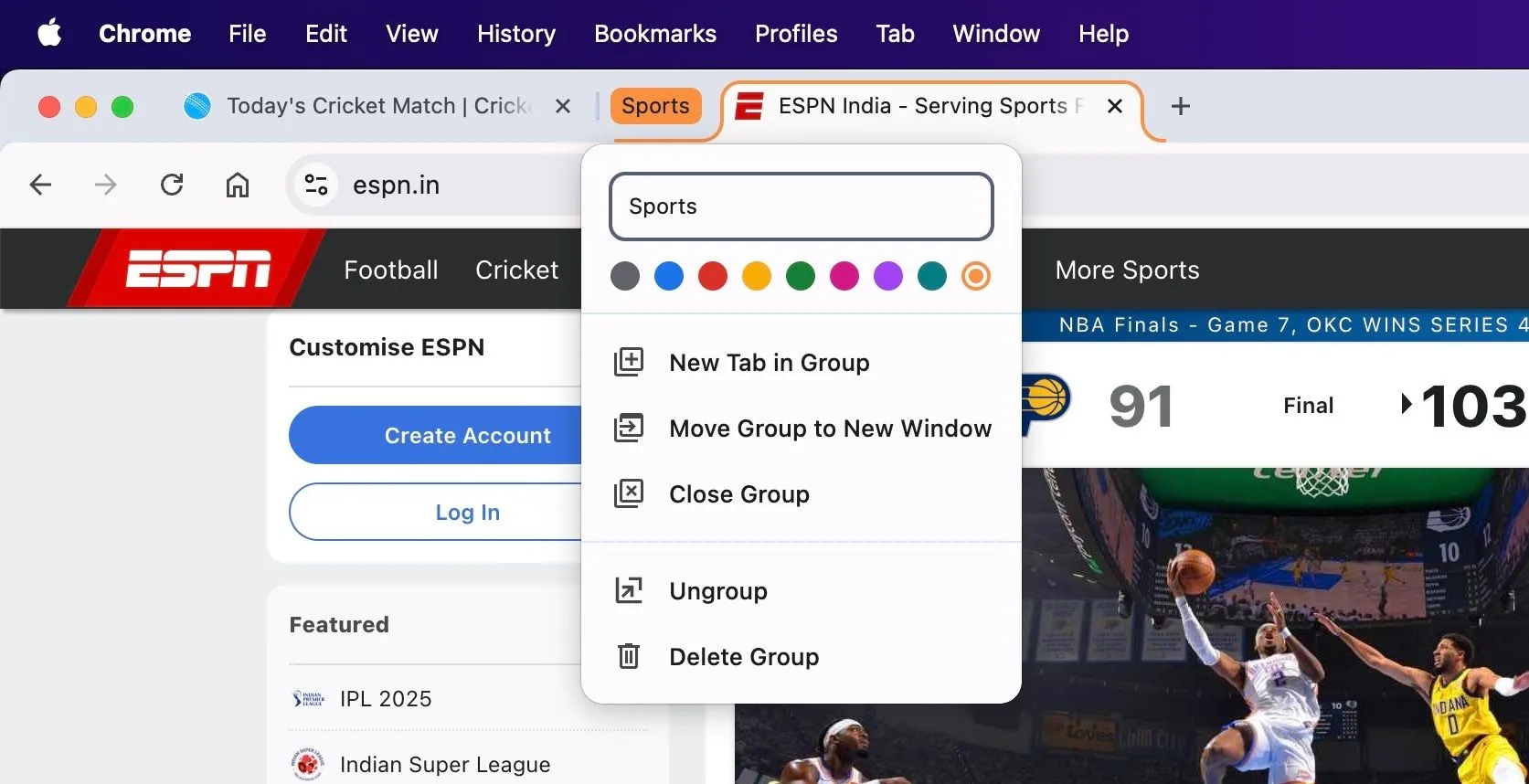 Đặt tên và chọn màu cho Nhóm Tab mới trên Chrome (Mac)
Đặt tên và chọn màu cho Nhóm Tab mới trên Chrome (Mac)
Sau khi tạo, bạn có thể thêm các tab khác vào Nhóm Tab này bằng hai cách. Bạn có thể nhấp chuột phải vào tab muốn thêm, chọn “Thêm tab vào nhóm” (Add Tab to Group) và chọn Nhóm Tab bạn vừa tạo, hoặc đơn giản hơn là kéo và thả tab vào tên Nhóm Tab.
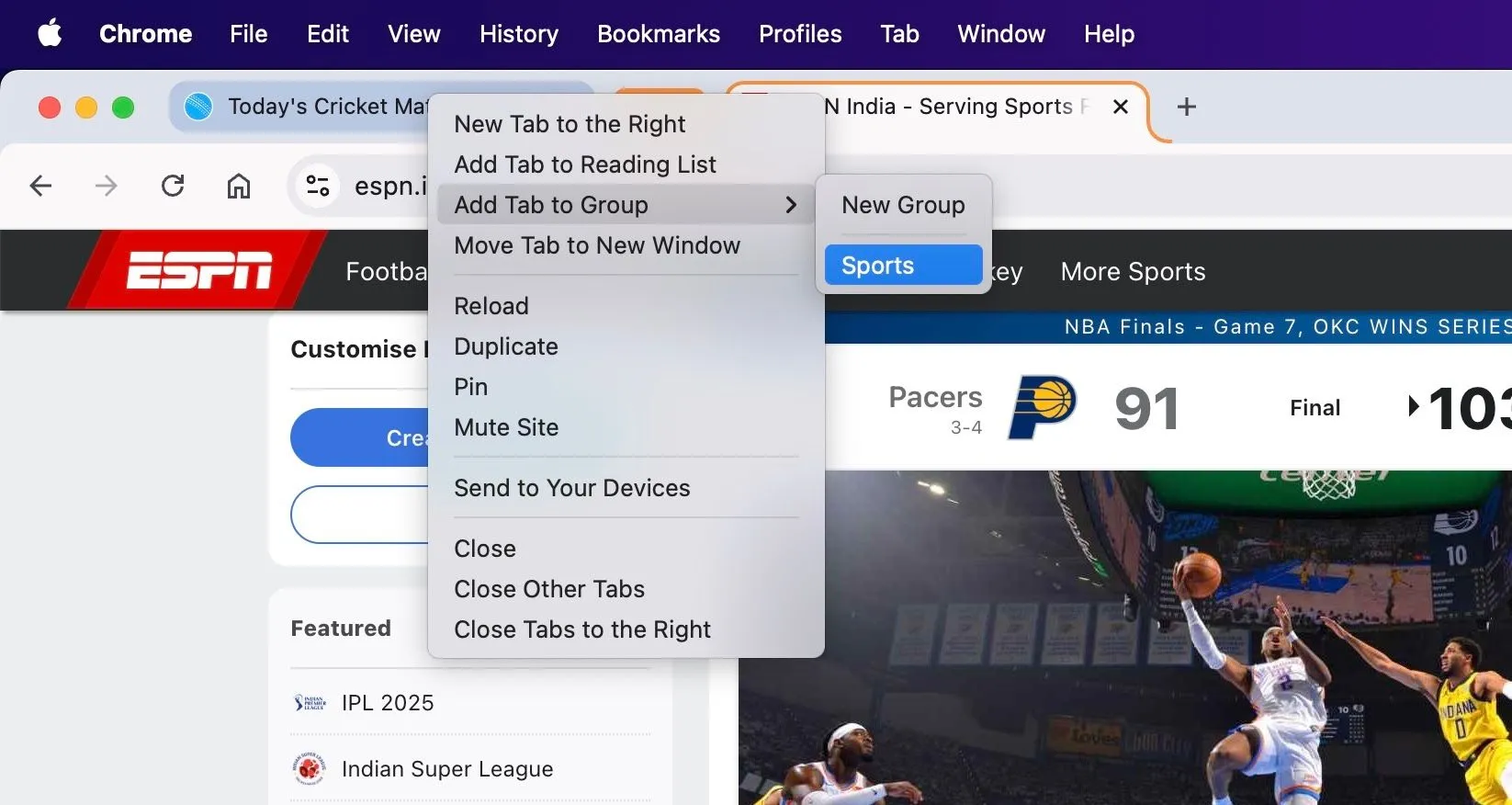 Thêm tab thứ hai vào Nhóm Tab trên Chrome (Mac)
Thêm tab thứ hai vào Nhóm Tab trên Chrome (Mac)
Khi đã tạo một Nhóm Tab, bạn có thể ẩn tất cả các tab của nó để làm gọn thanh tab. Chỉ cần nhấp vào tên của Nhóm Tab, nó sẽ thu gọn toàn bộ nhóm. Nhấp lại lần nữa để mở rộng.
Bất cứ lúc nào, nếu bạn muốn đóng một Nhóm Tab, hãy nhấp chuột phải vào tên nhóm và chọn “Đóng nhóm” (Close Group). Lưu ý rằng nếu bạn đóng một tab riêng lẻ, Chrome sẽ loại bỏ nó khỏi Nhóm Tab của nó. Ngoài việc đóng nhóm, menu còn cung cấp các tùy chọn để mở các tab của nhóm trong một cửa sổ khác, bỏ nhóm các tab, và xóa nhóm.
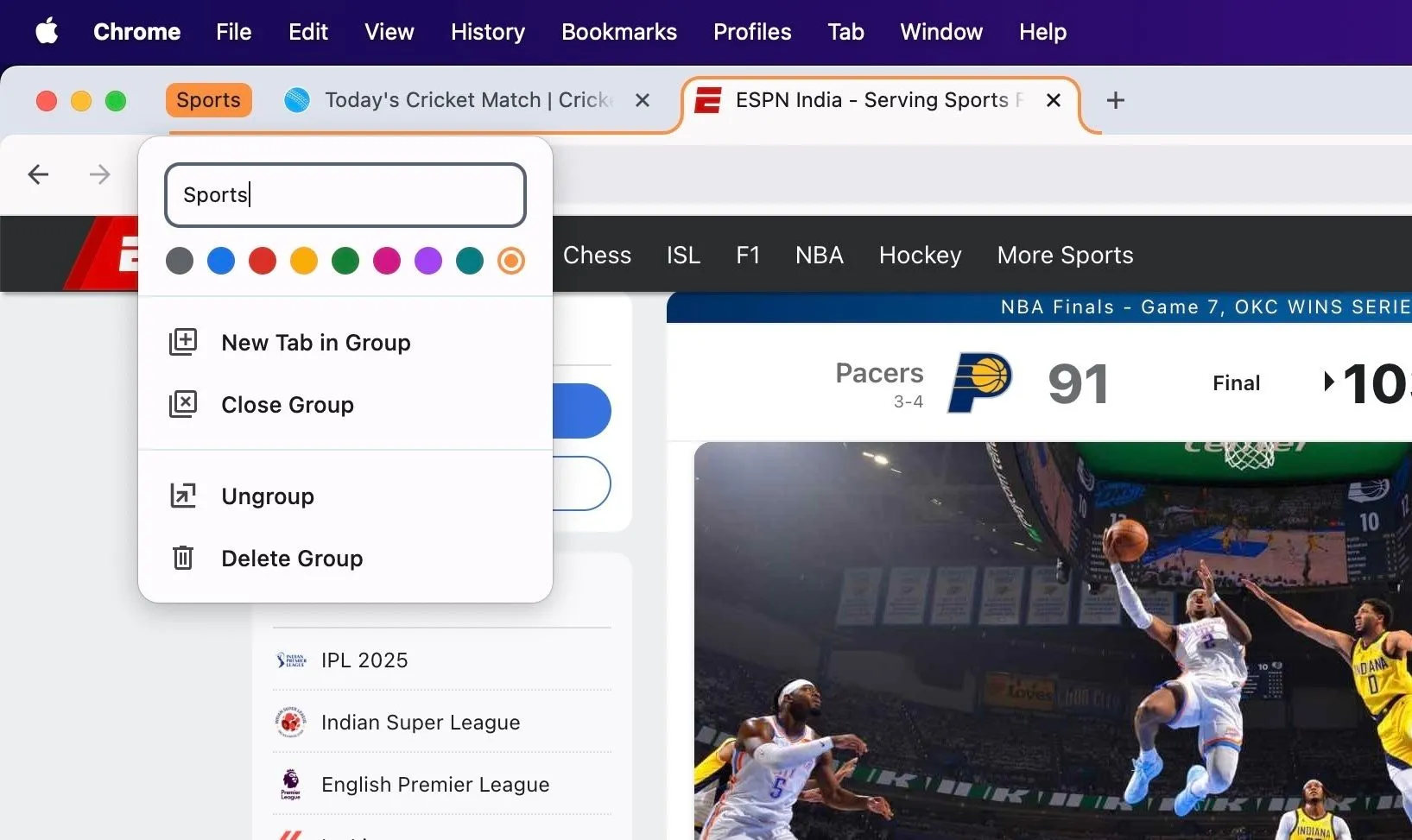 Các tùy chọn quản lý Nhóm Tab trên Chrome (Mac)
Các tùy chọn quản lý Nhóm Tab trên Chrome (Mac)
Mặc định, Chrome hiển thị tất cả Nhóm Tab của bạn bên dưới thanh địa chỉ mỗi khi bạn mở một tab mới. Tuy nhiên, chúng sẽ ẩn đi ngay khi bạn mở một trang trên tab đó. Để hiển thị vĩnh viễn các Nhóm Tab này, bạn nên bật thanh dấu trang. Bạn có thể làm điều này bằng cách sử dụng phím tắt Command+Shift+B (trên macOS) hoặc Ctrl+Shift+B (trên Windows).
 Các Nhóm Tab Chrome được liệt kê trong menu dấu trang (Mac)
Các Nhóm Tab Chrome được liệt kê trong menu dấu trang (Mac)
Sử Dụng Tab Groups Chrome Trên Điện Thoại Và Máy Tính Bảng
Các Nhóm Tab mà bạn tạo trên Chrome máy tính để bàn sẽ tự động được đồng bộ hóa và hiển thị trên điện thoại và máy tính bảng của bạn. Ngoài ra, bạn cũng có thể tạo Nhóm Tab trực tiếp trên các thiết bị di động này bất cứ khi nào bạn muốn cô lập và sắp xếp các tìm kiếm của mình trên các tab khác nhau. Các bước thực hiện có chút khác biệt giữa Android và iOS/iPadOS.
Trên thiết bị Android, hãy mở tất cả các tab bạn muốn đưa vào một Nhóm Tab mới và chạm vào biểu tượng chuyển đổi tab (thường là một hình vuông với số tab). Bạn sẽ thấy tất cả các tab đang mở. Chạm và giữ một tab, sau đó kéo nó lên trên một tab đang mở khác. Khi đó, bạn sẽ được yêu cầu đặt tên cho nhóm và chọn một màu. Hoàn tất các bước này, rồi kéo và thả các tab khác vào Nhóm Tab bạn vừa tạo.
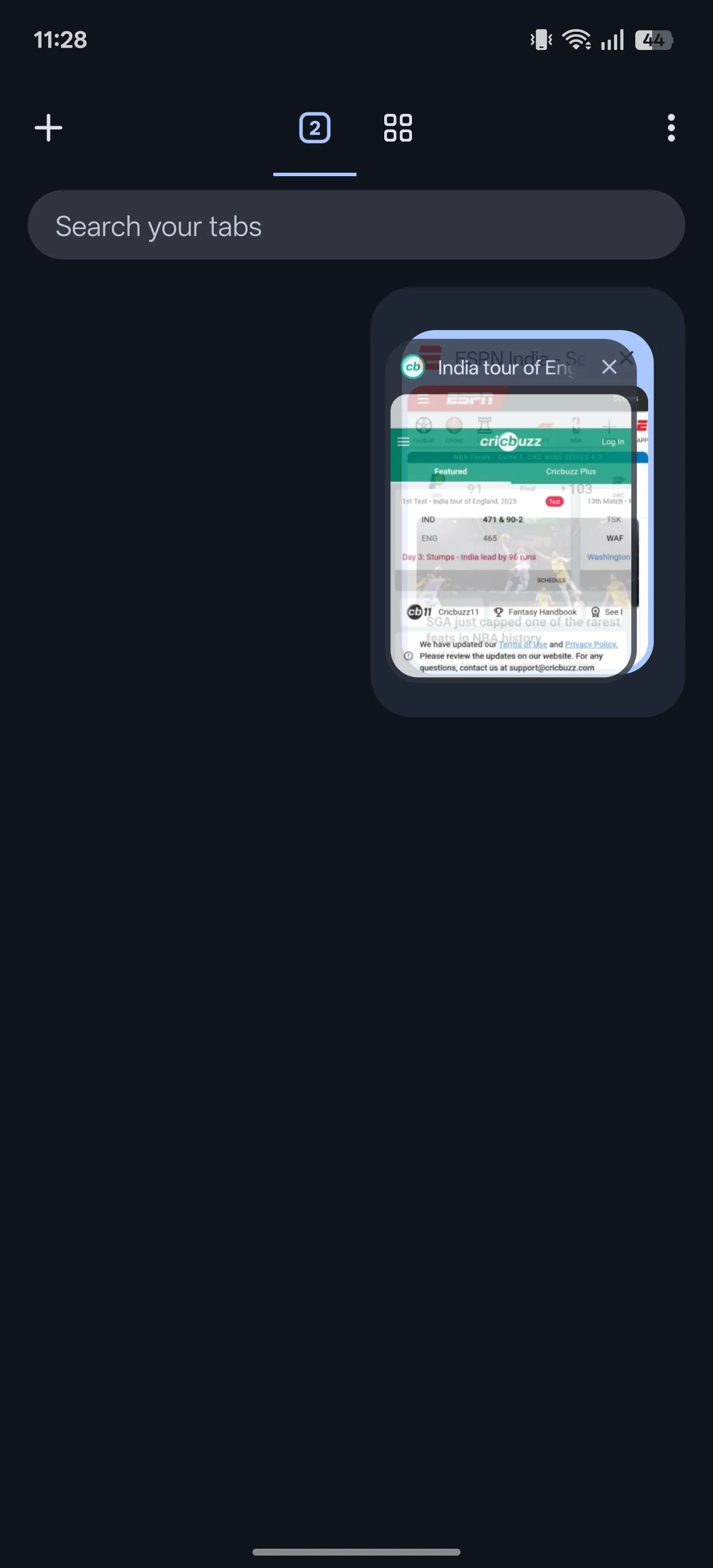 Kéo thả tab để tạo Nhóm Tab mới trên Chrome (Android)
Kéo thả tab để tạo Nhóm Tab mới trên Chrome (Android)
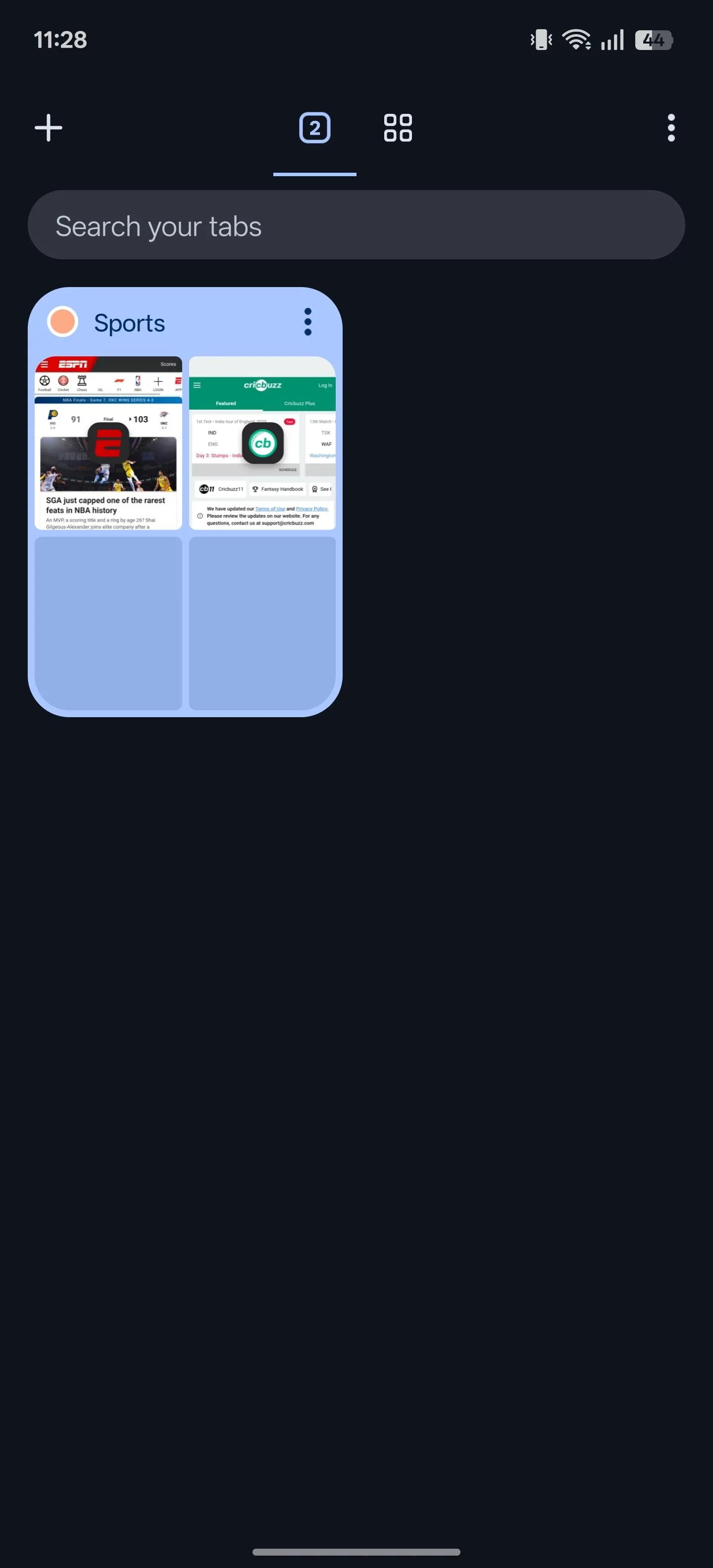 Nhóm Tab Chrome vừa tạo trên Android
Nhóm Tab Chrome vừa tạo trên Android
Nếu bạn đang dùng iPhone, với các tab muốn thêm vào Nhóm Tab đang mở, hãy chạm vào biểu tượng chuyển đổi tab để xem tất cả các tab đang mở của bạn. Chạm và giữ một tab, chọn “Thêm tab vào nhóm” (Add Tab to Group), và sau đó chọn “Nhóm tab mới” (New Tab Group). Đặt tên cho nhóm này, chọn màu sắc ưa thích, và chạm vào “Tạo nhóm” (Create Group).
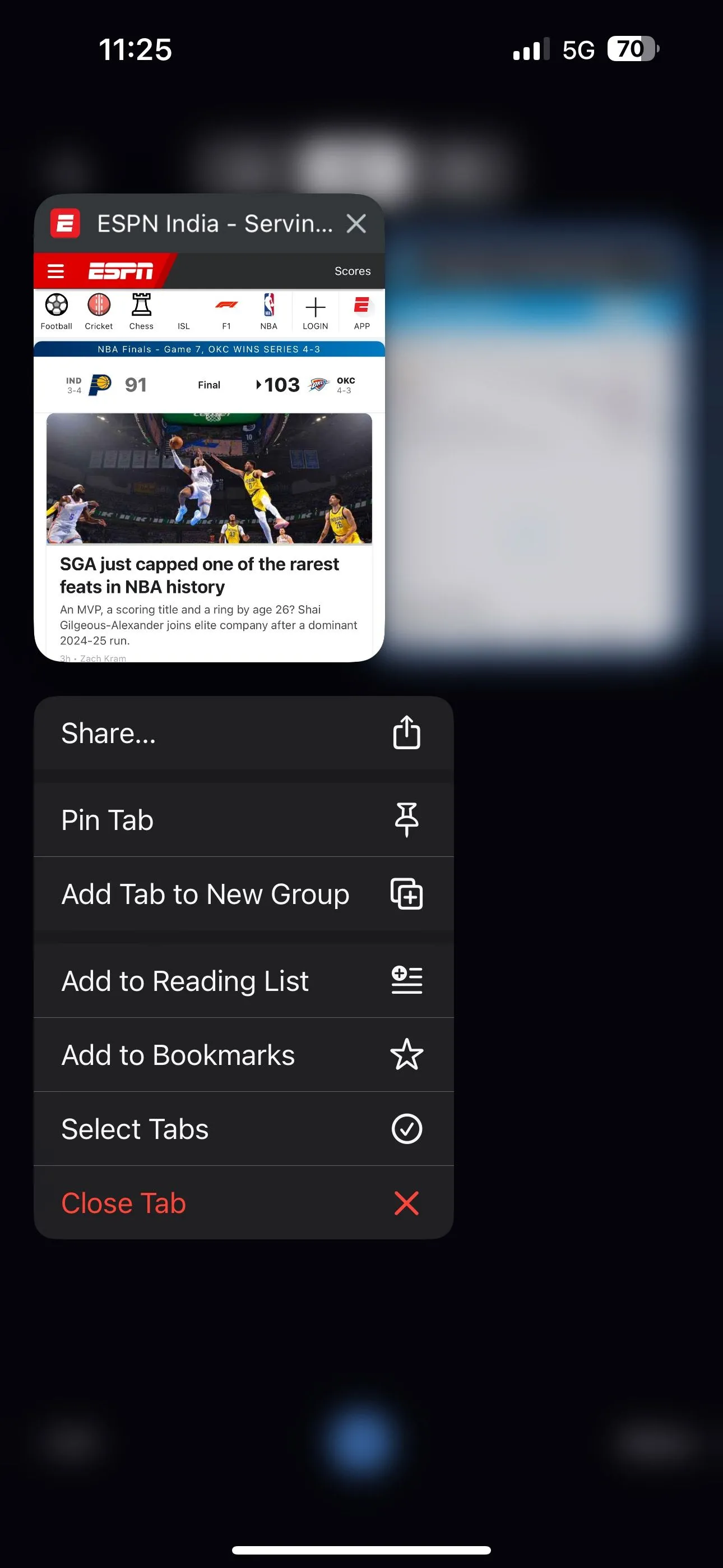 Thêm tab vào nhóm mới trên Chrome (iPhone)
Thêm tab vào nhóm mới trên Chrome (iPhone)
Để thêm các tab khác vào Nhóm Tab này, chạm và giữ một tab, chọn “Thêm tab vào nhóm” (Add Tab to Group), và chọn tên Nhóm Tab trong danh sách. Tất cả các tab đã chọn của bạn giờ đây sẽ được thêm vào nhóm.
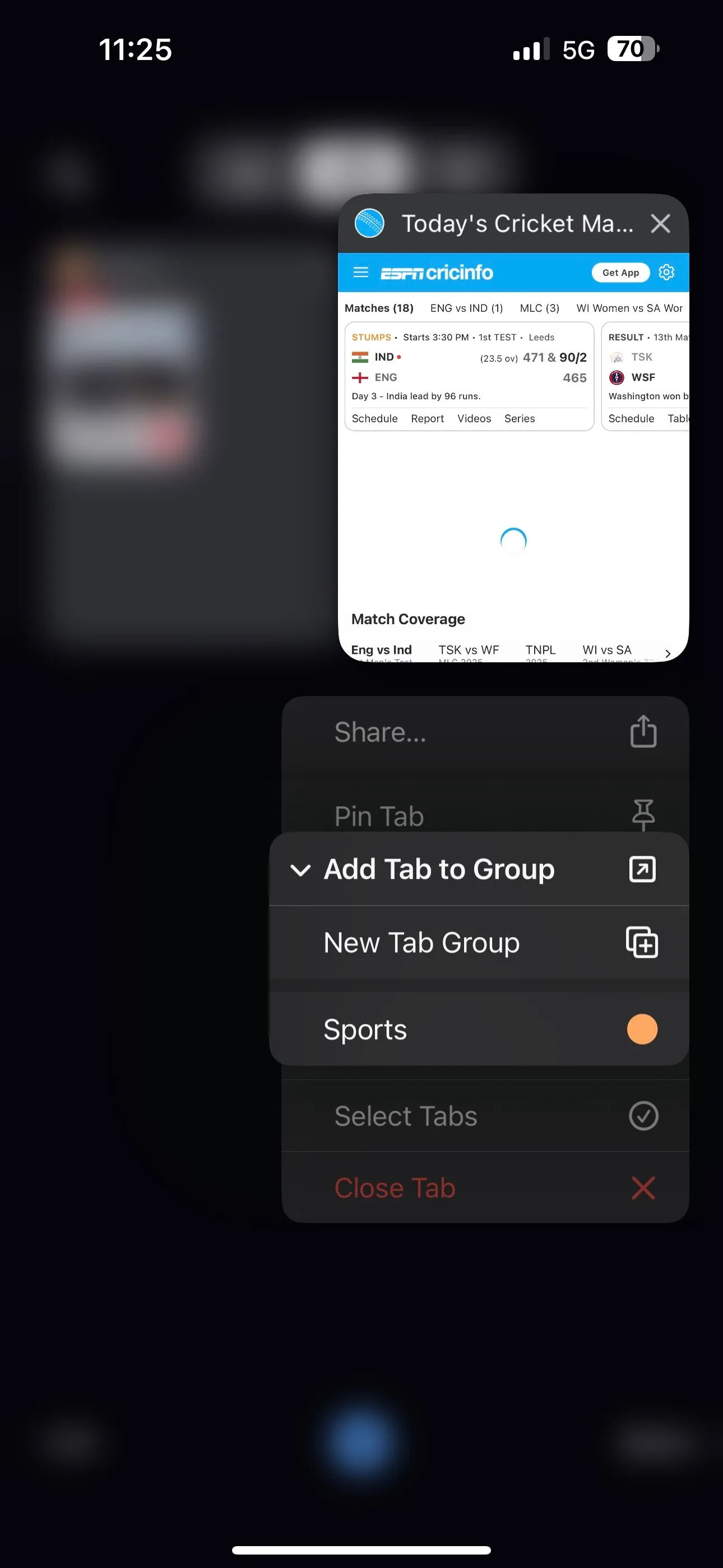 Chọn Nhóm Tab để thêm tab vào trên Chrome (iPhone)
Chọn Nhóm Tab để thêm tab vào trên Chrome (iPhone)
Sau khi Nhóm Tab được tạo, việc truy cập và quản lý nó gần như giống nhau trên cả Android và iOS/iPadOS. Bạn có thể xem tất cả các Nhóm Tab của mình từ bộ chuyển đổi tab. Mở bộ chuyển đổi và chạm vào biểu tượng Nhóm Tab. Bạn sẽ thấy tất cả các Nhóm Tab của mình ở đây. Chạm vào một Nhóm Tab để mở nó. Sau khi mở, bạn có thể bỏ nhóm các tab, xóa tab khỏi nhóm, chỉnh sửa tên, thay đổi màu sắc, đóng nhóm và xóa nhóm.
 Trình chuyển đổi tab Chrome hiển thị Nhóm Tab vừa tạo trên Android
Trình chuyển đổi tab Chrome hiển thị Nhóm Tab vừa tạo trên Android
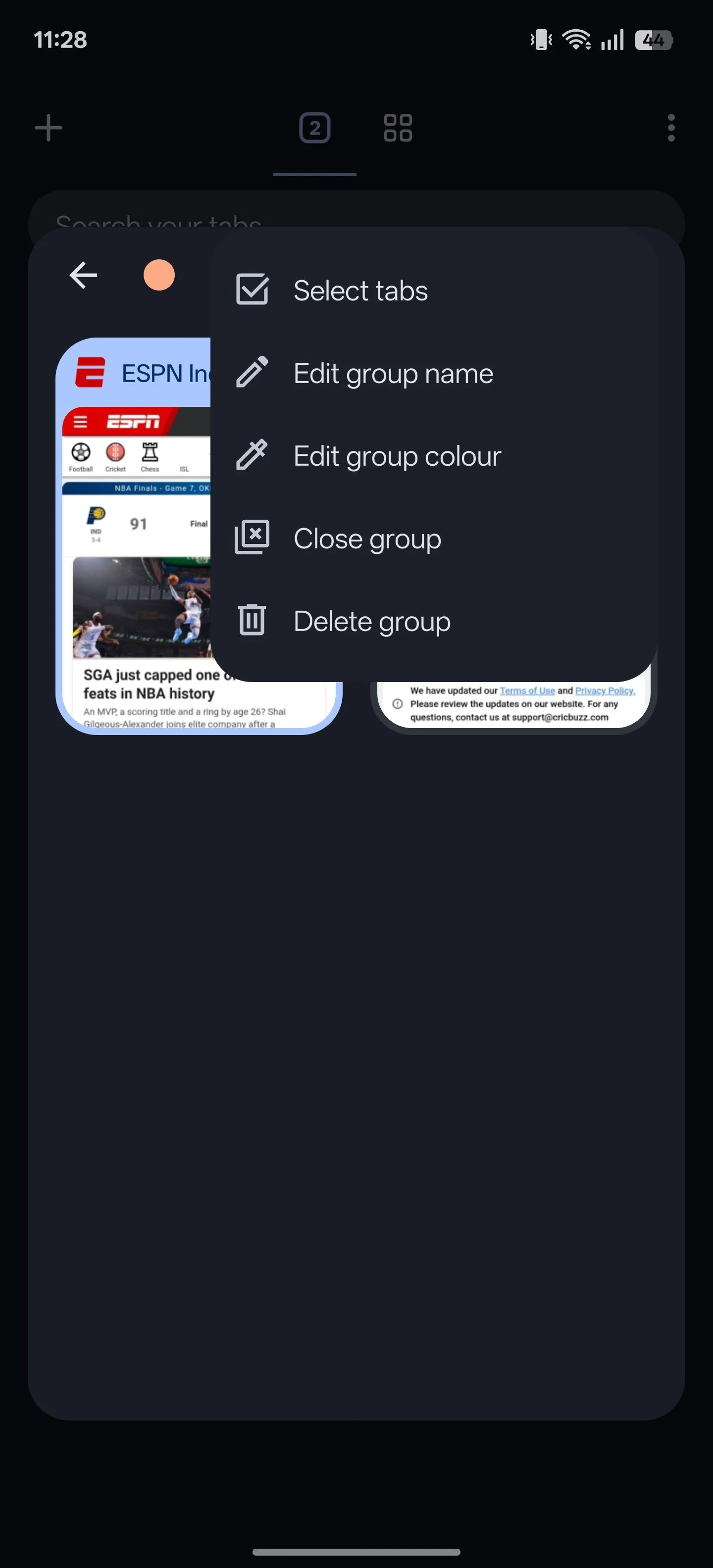 Truy cập các tùy chọn quản lý Nhóm Tab trên Chrome (Android)
Truy cập các tùy chọn quản lý Nhóm Tab trên Chrome (Android)
Ngoài Chrome, Còn Trình Duyệt Nào Hỗ Trợ Tính Năng Tương Tự?
Tab Groups không chỉ có sẵn trên Chrome. Nhiều trình duyệt web phổ biến khác cũng cung cấp tính năng quản lý tab tương tự. Trong khi hầu hết các trình duyệt như Firefox, Brave, Microsoft Edge và Safari đều gọi là Tab Groups (Nhóm Tab), thì một số khác như Opera và Vivaldi lại có những tên gọi riêng là Tab Islands (Đảo Tab) và Tab Stacks (Ngăn xếp Tab).
Ngoài việc sử dụng các tên gọi khác nhau, Opera và Vivaldi cũng có cách tiếp cận hơi khác biệt. Mặc dù tất cả chúng đều có chung một ý tưởng cơ bản – nhằm mục đích làm gọn cửa sổ trình duyệt và cải thiện trải nghiệm duyệt web – Opera và Vivaldi cung cấp nhiều tính linh hoạt và các tùy chọn nâng cao hơn.
Tính năng Tab Stacks của Vivaldi hoạt động tương tự như Tab Groups của Chrome, vì nó cũng hoạt động trong một cửa sổ duy nhất. Tuy nhiên, cách tiếp cận xếp chồng hai cấp của Vivaldi cực kỳ tiện lợi khi xử lý nhiều nhóm, vì nó ngăn thanh tab trở nên quá tải, giúp bạn dễ dàng điều hướng và xem các tab đã nhóm của mình. Một tính năng hay khác là Tab Tiling (Xếp lát Tab), cho phép mở các tab trong một Tab Stack cạnh nhau trong cùng một tab, giúp bạn không phải mất công chuyển đổi qua lại giữa các tab.
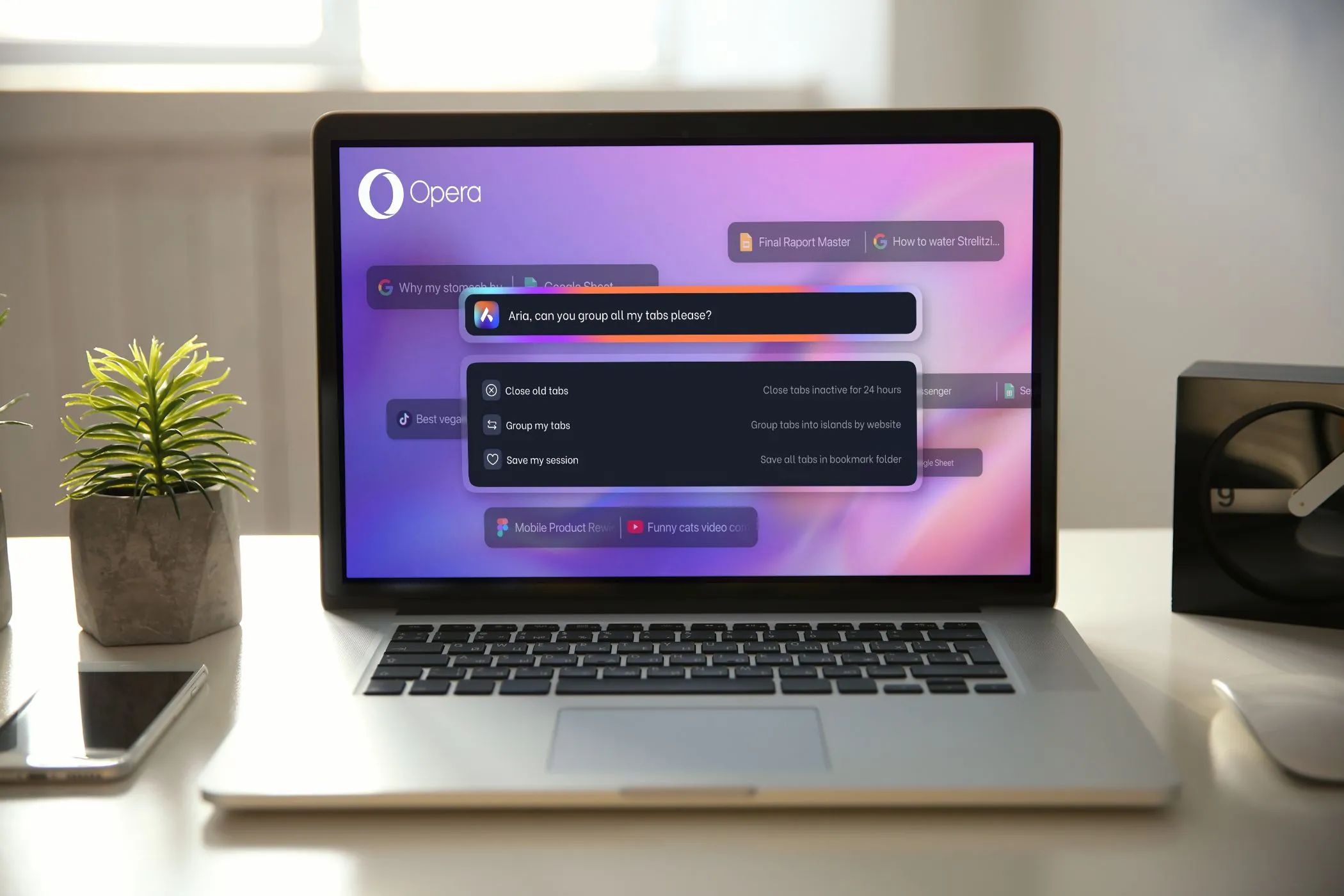 Ví dụ lệnh AI của Opera Aria trên màn hình laptop
Ví dụ lệnh AI của Opera Aria trên màn hình laptop
Tab Islands của Opera cũng hữu ích tương tự, cung cấp một phương pháp tự động để kiểm soát các tab của bạn. Thay vì phải tự sắp xếp các tab vào các nhóm cụ thể, bạn có thể sử dụng Tab Islands của Opera để nhóm chúng theo loại phiên duyệt web. Bạn có thể sắp xếp chúng thủ công nếu muốn, nhưng bạn cũng có thể sử dụng Lệnh Tab tích hợp AI của Opera để sắp xếp chúng tự động. Đây là một tính năng khá tiện lợi, đặc biệt khi bạn bắt đầu mở nhiều tab khác nhau và muốn sắp xếp nhanh chóng.
Với sự trợ giúp của tính năng Nhóm Tab trong Chrome, việc quản lý không gian làm việc số của bạn trở nên dễ dàng và hiệu quả hơn bao giờ hết. Khả năng sắp xếp, phân loại và đồng bộ hóa các tab giúp bạn duy trì sự tập trung, tối ưu hóa năng suất và biến trải nghiệm duyệt web trở nên gọn gàng, có tổ chức hơn. Đừng để hàng loạt tab mở làm gián đoạn luồng công việc của bạn nữa. Hãy bắt đầu áp dụng Tab Groups ngay hôm nay để trải nghiệm sự khác biệt rõ rệt. Thuthuat360.net khuyến khích bạn khám phá tính năng mạnh mẽ này và chia sẻ mẹo quản lý tab của riêng bạn trong phần bình luận bên dưới!


